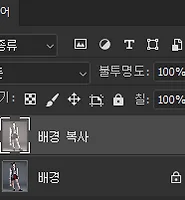Notice
Recent Posts
Recent Comments
Link
| 일 | 월 | 화 | 수 | 목 | 금 | 토 |
|---|---|---|---|---|---|---|
| 1 | 2 | 3 | 4 | 5 | 6 | 7 |
| 8 | 9 | 10 | 11 | 12 | 13 | 14 |
| 15 | 16 | 17 | 18 | 19 | 20 | 21 |
| 22 | 23 | 24 | 25 | 26 | 27 | 28 |
| 29 | 30 |
Tags
- 프리미어
- Premiere
- 구루미biz
- 3D모델링
- 구루미biz(gooroomeebiz)
- 구루미 장애사항
- 3D프린팅
- BrainCar
- suno
- 3D PRINTING
- micro-bit
- FUSION 360
- 볼트 모델링
- 서울마이소울
- 3D modeling
- 구루미 고객센터
- laserutting
- fusion360
- ChatGPT
- 레이저커팅
- lasercutting
- 3D 모델링
- 3dmodeling
- 무드등
- seoulmysoul
- 3d
- 22ww.tistory.com
- LayerCutting
- 구루미비즈
- 3Dprinting
Archives
- Today
- Total
CodingMaker
6. 그래픽 활용하기(인쇄와 출력하기, 표 만들기) 본문
7. 그래픽 활용하기
- 한문서에 여러크기의 문서 작성
- 자유자재 개체 다루기 및 이미지 다루기
- QR코드 입력
- 표메뉴 마스터 하기
8. 인쇄와 출력하기
- 인쇄 먹기기 전 체크할 사항
- 실전 인쇄 노하우 익히기
- PDF 내보내기
- 인쇄 후 관리 방법
- 책 이란?



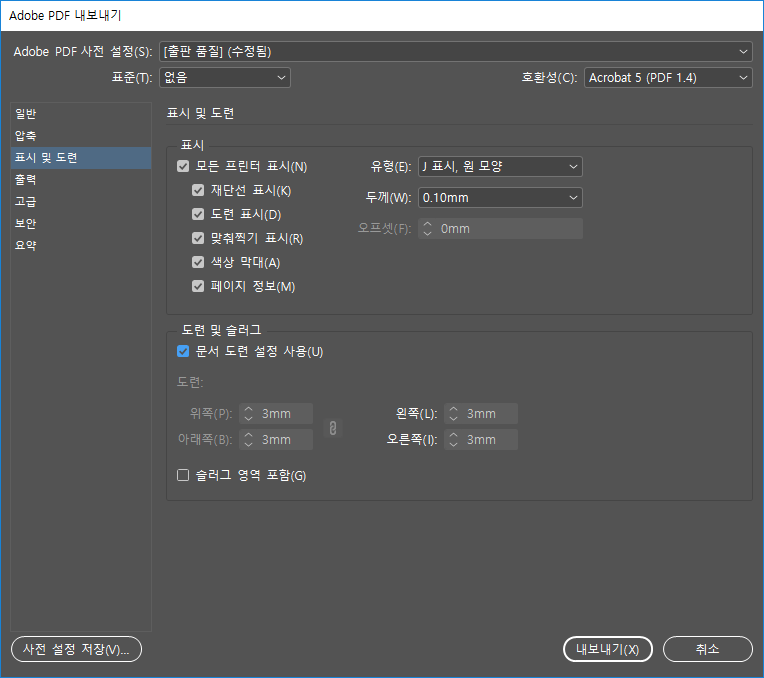
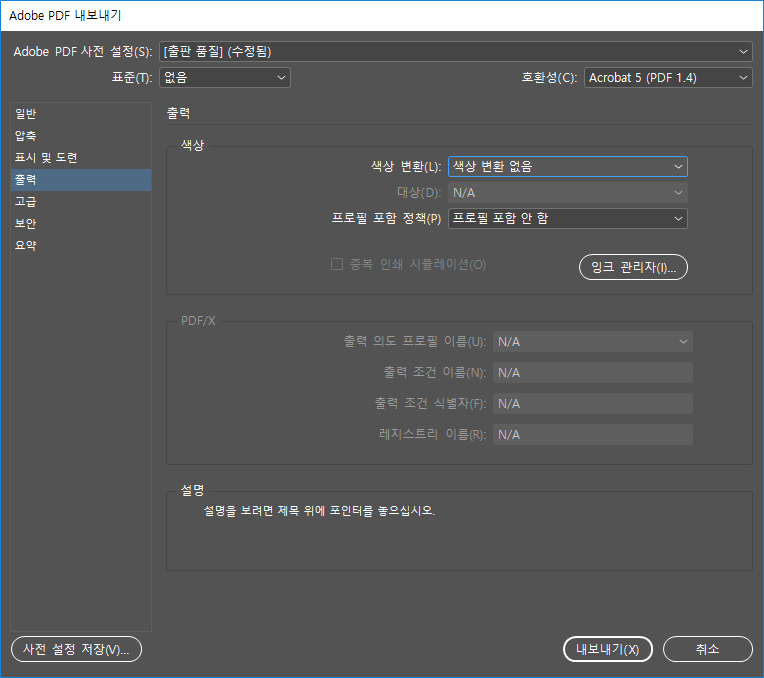

커닝 100 정도 주면 큰 글자와 작은 글자가 띄워진다
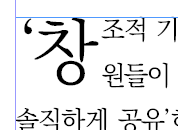
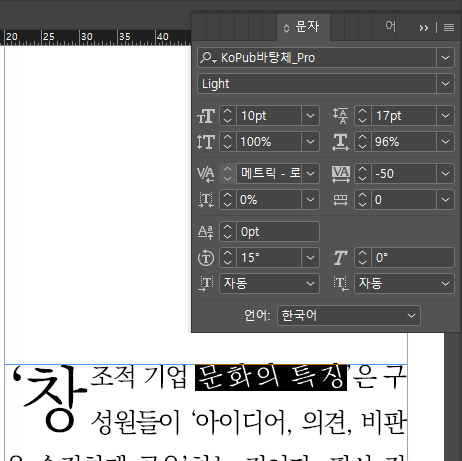
단락/단락 테두리 및 음영 : 엔터를 기준으로 한 단락에 음영을 넣어준다(바탕에 색을 넣어줌)
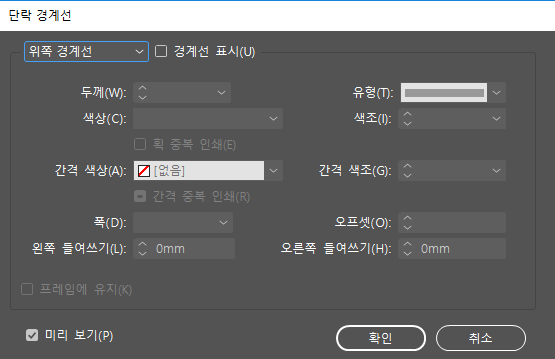

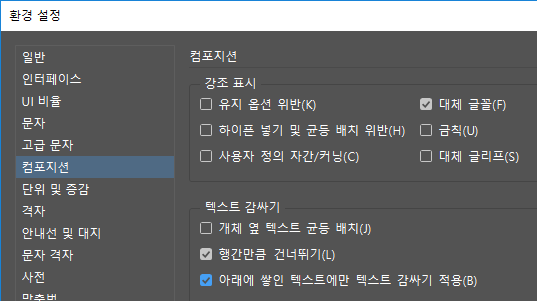


7mm 행 선택후 행 높이 같게 mYRIAD Pro 어도비 서체

문자/특수문자 삽입/기타/오른쪽 들여쓰기 탭

표는 워드,액셀로 받으면 좋다 가져오기/샘플.exl 파일
선택하고 표 /표옵션/칠 교대 설정/1행마다 선택하고 색 선택하고 색조 30% 정도 그 옆 옵션도 선택한다
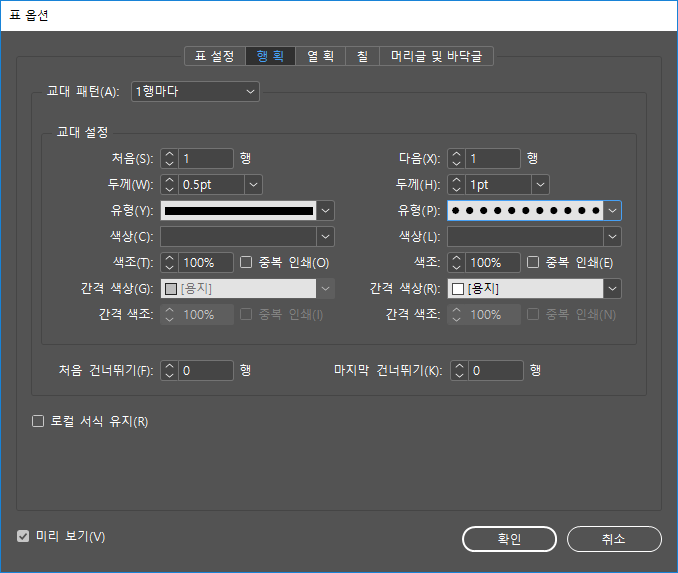
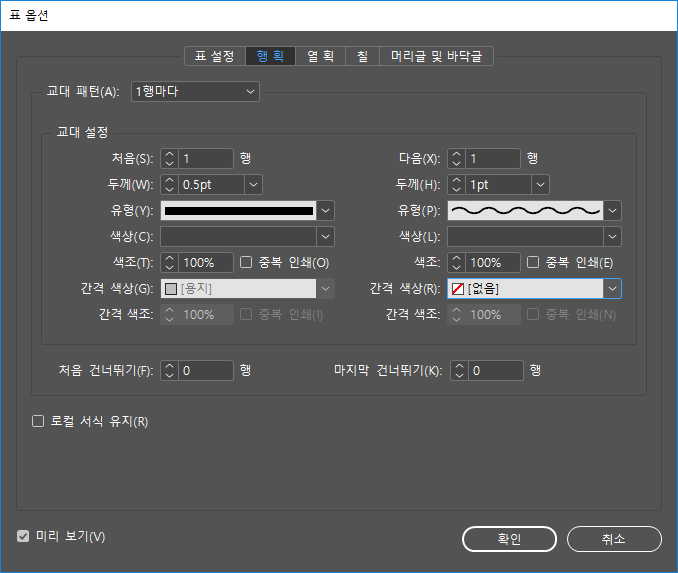
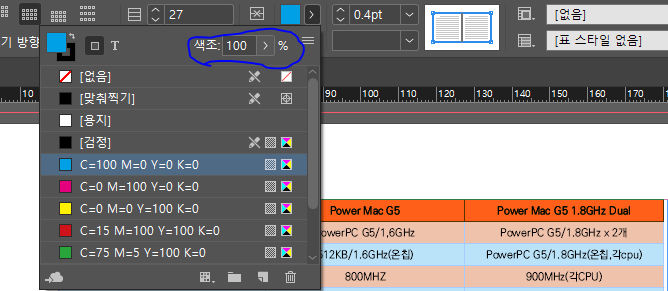
다하고 나서 맨 위쪽만 칠에 가서 색조를 높여준다
셀 병합후 셀을 그래픽 셀로 변환
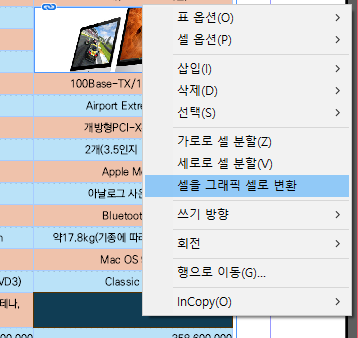
'InDesign CC' 카테고리의 다른 글
| 8. InDesign 이미지 편집 및 툴 사용팁 (0) | 2019.04.24 |
|---|---|
| 7. 표, 각주, 마스터 페이지,잡지 (0) | 2019.04.23 |
| 5. 타이포 작업을 위한 노하우 (0) | 2019.04.19 |
| 4. 책의 구성요소 5. 편집디자인의 기본 (0) | 2019.04.18 |
| 3. 문서와 레이아웃 다루기 (0) | 2019.04.17 |